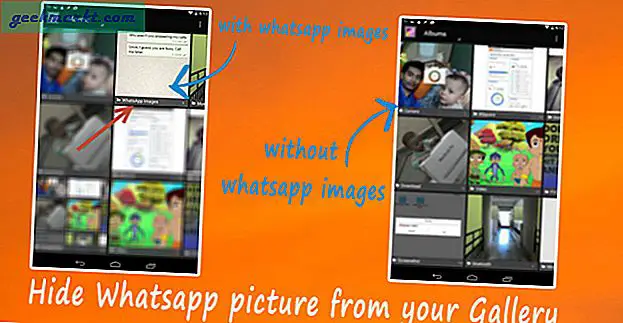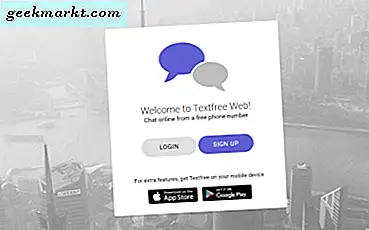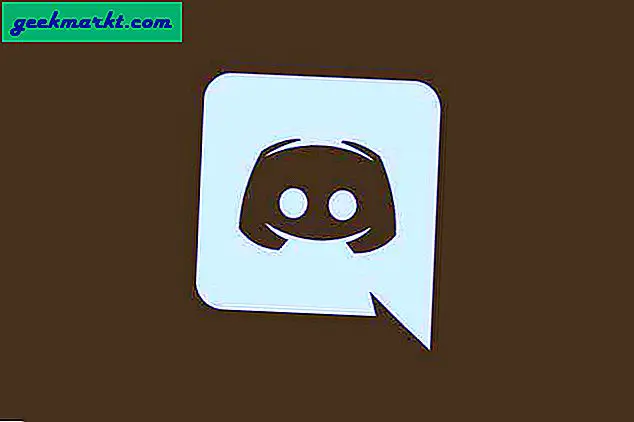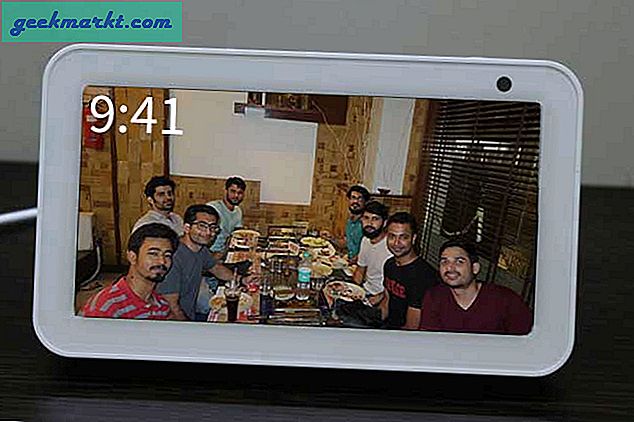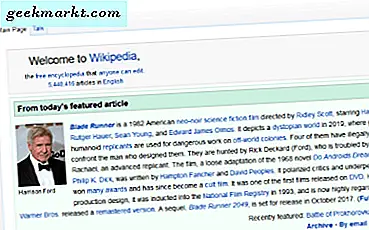इन सबके बीचसंगीत स्ट्रीमिंग सेवाएं, YouTube Music सबसे अलग है और न केवल संगीत प्रदान करता है, बल्कि संगीत कार्यक्रम, मैशअप, वीडियो गाने और यहां तक कि प्रशंसक संपादन भी इसे संगीत सामग्री का सबसे बड़ा पुस्तकालय बनाता है। इसके साथ ही, इसमें YouTube Music Playlist को अलार्म के रूप में सेट करने, लिंक का उपयोग करके दोस्तों के साथ अपनी प्लेलिस्ट साझा करने या यहां तक कि उन्हें सभी के सुनने के लिए सार्वजनिक करने जैसी कुछ अच्छी विशेषताएं हैं। ये छोटी-छोटी तरकीबें आपके अनुभव को बहुत बेहतर बना सकती हैं और आपकी मदद कर सकती हैं। अपनी Youtube Music सदस्यता का अधिकतम लाभ उठाएं। शुरू करते हैं।
सर्वश्रेष्ठ YouTube संगीत युक्तियाँ और तरकीबें
1. गाने खोजने के लिए बोल का प्रयोग करें
अक्सर ऐसा होता है जब आप गाने का नाम भूल जाते हैं औरआपको केवल गीत की कुछ पंक्तियाँ याद हैं. YouTube संगीत के साथ, आप कर सकते हैं गीत टाइप करके उस गीत को खोजें. हैरानी की बात यह है कि यह फीचर अंग्रेजी के अलावा अन्य भाषाओं के साथ भी अच्छा काम करता है।
यह निश्चित रूप से एक जीवनरक्षक है जब आप उस गीत को सिर में नहीं चल पाते हैं। यह निस्संदेह मेरा पसंदीदा हैYouTube Music की वह विशेषता जो कोई अन्य सेवा प्रदान नहीं करती है।
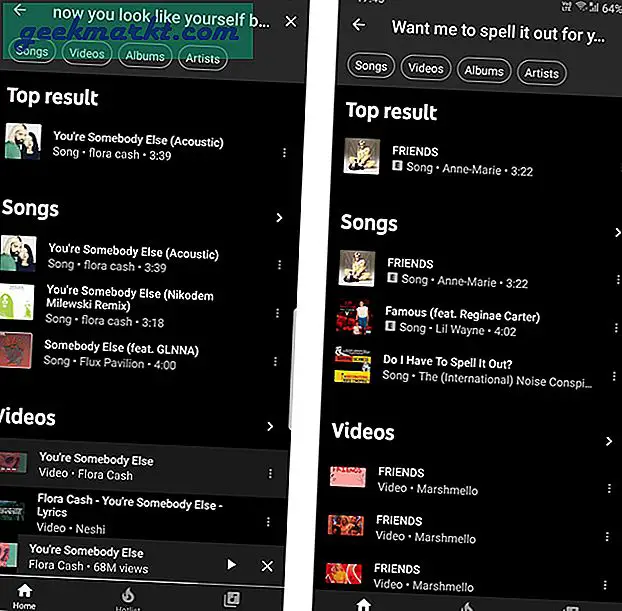
2. वेब पर गीत प्राप्त करने के लिए इस एक्सटेंशन का उपयोग करें
YouTube Music ऐप में लिरिक्स दिखाने का एक विकल्प है जो कि कुछ ऐसा है जो वेब ऐप गायब है। लेकिन आप उस सुविधा को वापस पाने के लिए Lyrics (YouTube / YouTube Music) नामक एक्सटेंशन का उपयोग कर सकते हैं। बस लिंक खोलें और "क्रोम में जोड़ें" बटन पर क्लिक करें और पॉप-अप में "एक्सटेंशन जोड़ें" पर क्लिक करें। अब बस यूट्यूब म्यूजिक पेज को रिफ्रेश करें और गाना बजाते समय आप साइड में एक छोटी सी विंडो देख सकते हैं। वैसे भी, यह YouTube पर भी लागू होता है जब आप कोई गाना बजा रहे होते हैं।
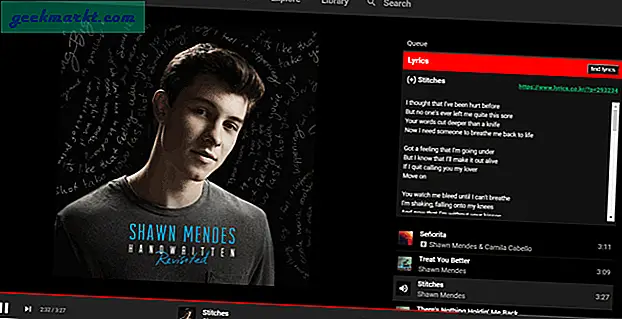
3. बातचीत करके अपना संगीत स्वाद बनाएं
Google आपकी पसंद की अनुशंसाओं को समझने और प्रदान करने का बहुत अच्छा काम करता है। लेकिन आप वास्तव में अपने पसंदीदा कलाकारों की सदस्यता लेकर और उन गीतों को पसंद करके उस प्रक्रिया को तेज कर सकते हैं जिन्हें आप सुनना पसंद करते हैं। इससे YouTube Music को आपके स्वाद का स्पष्ट अंदाजा हो जाता है।
वैसे भी, YouTube संगीत शुरू से ही वैयक्तिकृत गीतों और प्लेलिस्ट का सुझाव देने के लिए YouTube के साथ स्वतः समन्वयित हो जाता है।
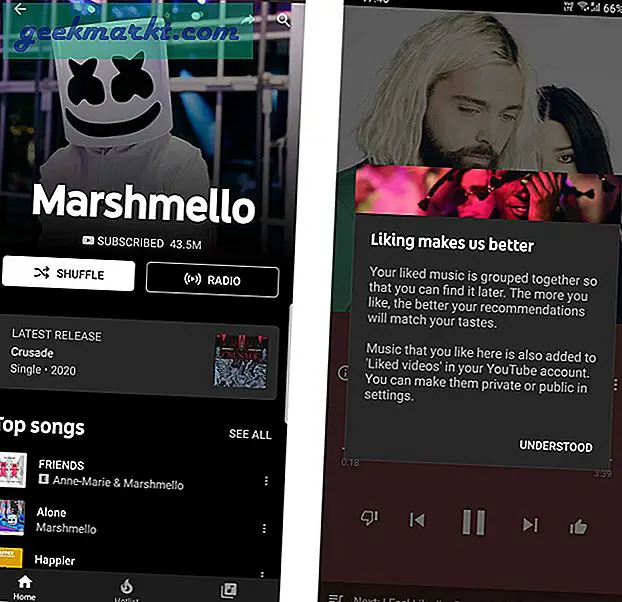
4. वैयक्तिकृत प्लेलिस्ट प्राप्त करने के लिए रेडियो का उपयोग करें
संगीत स्ट्रीमिंग सेवाएं केवल आपके लिए गाने और लोकप्रिय प्लेलिस्ट उपलब्ध कराने के बारे में नहीं हैं। वे आपके स्वाद के आधार पर वैयक्तिकृत प्लेलिस्ट भी बनाते हैं जो उन्हें और भी अधिक व्यक्तिगत बनाती है।
आप पहले से ही जानते होंगे कि 'योर मिक्स' नामक एक प्लेलिस्ट है जो आपको अंतहीन व्यक्तिगत संगीत प्रदान करती है। हालांकि यह आपके स्वाद को समझने में काफी अच्छा है, हो सकता है कि यह हमेशा आपके वर्तमान मूड के अनुकूल न हो। उस समय के लिए, रेडियो नामक एक और विशेषता है। आप उस सुविधा को द्वारा पा सकते हैंकोई भी गाना बजाना जिसे आप सुनना पसंद करते हैं> थ्री-डॉट मेनू और स्टार्ट रेडियो पर क्लिक करें। यह तुरंत आपके द्वारा चलाए जा रहे वर्तमान गीत के साथ समानता वाले गीतों के साथ एक वैयक्तिकृत प्लेलिस्ट बनाता है।
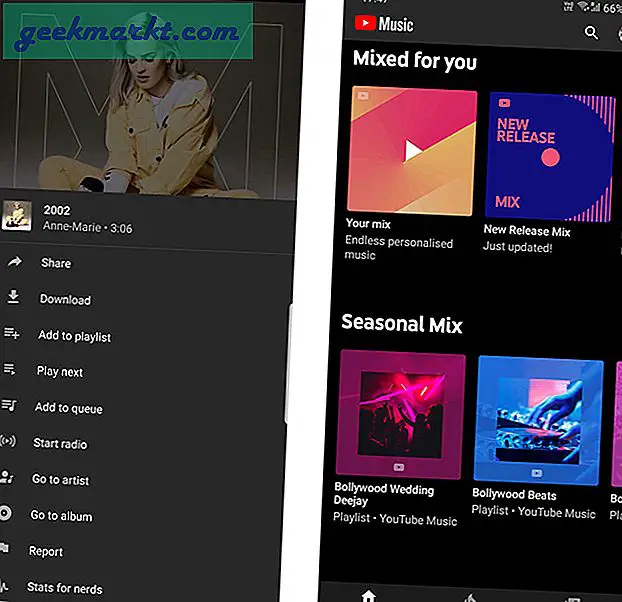
5. दूसरों के साथ सहयोग करें
आप पहले से ही जानते होंगे कि आप केवल तीन-बिंदु वाले मेनू पर क्लिक करके और अपनी प्लेलिस्ट के लिंक को साझा करने के लिए "साझा करें" पर क्लिक करके अपनी प्लेलिस्ट साझा कर सकते हैं। जिन लोगों के पास लिंक है वे आपकी प्लेलिस्ट को सुन सकते हैं और जब आप प्लेलिस्ट को अपडेट करेंगे तो प्लेलिस्ट के गाने भी अपडेट हो जाएंगे। लेकिन वे इसमें गाने नहीं जोड़ सकते। अब आप प्लेलिस्ट को सहयोगी बना सकते हैं ताकि आप दोनों इसमें गाने जोड़ सकें। प्लेलिस्ट को सहयोगी बनाने के लिए, प्लेलिस्ट खोलें, प्लेलिस्ट संपादित करें आइकन पर क्लिक करें और अब "असूचीबद्ध" के लिए गोपनीयता विकल्प बनाएं, ताकि यह प्लेलिस्ट को सार्वजनिक कर दे, लेकिन केवल उन लोगों को दिखाई दे, जिनके पास लिंक है। अब बगल में कोलैबोरेट ऑप्शन पर क्लिक करें और कोलैबोरेशन इनेबल करें। अब आप सहयोग करने के लिए लिंक साझा करने के लिए यहां साझा करें बटन पर क्लिक कर सकते हैं।
आप अभी भी सामान्य शेयर लिंक साझा कर सकते हैं, उस शेयर लिंक वाले लोग केवल आपकी प्लेलिस्ट में देख सकते हैं। और सहयोगी प्लेलिस्ट वाले लोग इसमें गाने भी जोड़ सकते हैं।
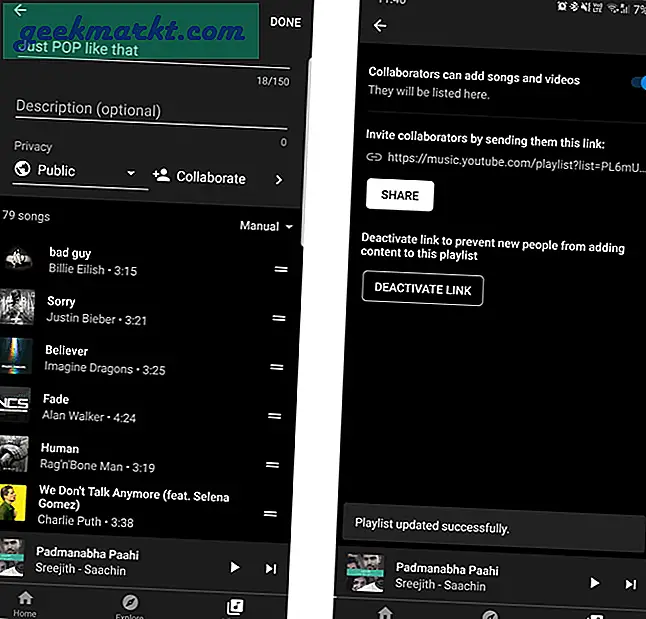
6. प्लेलिस्ट का उपयोग अलार्म के रूप में करें
Google क्लॉक ऐप की मदद से आप Youtube Music के गानों और प्लेलिस्ट का इस्तेमाल कर सकते हैं। आप या तो सामान्य प्लेलिस्ट या अपनी व्यक्तिगत प्लेलिस्ट भी चुन सकते हैं।
आपको बस इतना करना है,Google घड़ी ऐप खोलें> अलार्म सेट करें> अलार्म ध्वनि सेट करें और आप Youtube Music नामक विकल्प देख सकते हैं जहां आप गाने या प्लेलिस्ट का चयन कर सकते हैं। मेरी बेहतर सिफारिश है कि आप अपनी व्यक्तिगत प्लेलिस्ट को अलार्म के रूप में सेट न करें, अन्यथा आप अपने पसंदीदा गीतों से नफरत करना शुरू कर देंगे।
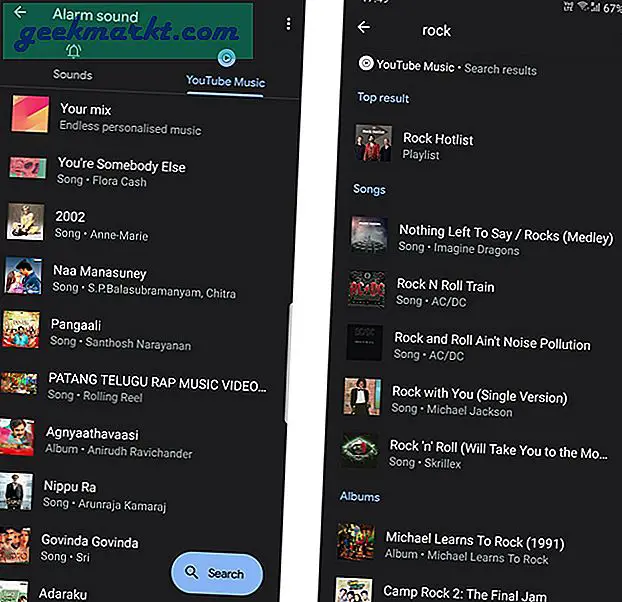
7. अपनी सिफारिशों को खराब न करें
चूंकि YouTube संगीत वैयक्तिकृत संगीत प्राप्त करने के बारे में है, इसलिए इसे किसी को देने से आपकी सभी अनुशंसाएं गड़बड़ा सकती हैं। यह कोई बड़ी बात नहीं हो सकती है लेकिन इन स्ट्रीमिंग सेवाओं का उपयोग करने के अनुभव को खराब कर सकती है।
आप वास्तव में किसी को उधार दे सकते हैंकुछ सेटिंग्स> गोपनीयता और स्थान> और देखने के इतिहास और खोज इतिहास को रोकना. इसके द्वारा, YouTube Music आपकी गतिविधियों को रिकॉर्ड करना बंद कर देगा औरयह आपकी सिफारिशों को प्रभावित नहीं करेगा.
आप YouTube संगीत सेटिंग > अपनी अनुशंसाओं में सुधार और भाषा और पसंदीदा कलाकारों का चयन करके किसी भी समय अपनी अनुशंसाओं में सुधार कर सकते हैं। यह आपके होमपेज को चयनित समायोजनों के साथ पुनः लोड करेगा।
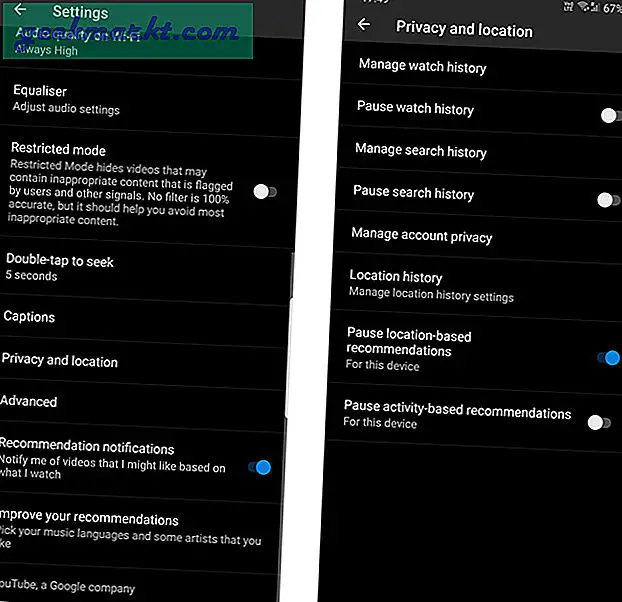
8. स्मार्ट डाउनलोड जो स्वचालित रूप से गाने डाउनलोड और हटा देता है
स्मार्ट डाउनलोड उन शानदार सुविधाओं में से एक है जो गाने और प्लेलिस्ट को स्वचालित रूप से डाउनलोड करती है। जैसा कि आप उम्मीद करते हैं, ये वे गीत भी हैं जो आपके लिए वैयक्तिकृत हैं। इसलिए जब भी आप ऐसी स्थिति में हों जहां इंटरनेट उपलब्ध न हो, जैसे कि विमान, तो आप केवल YouTube Music खोल सकते हैं और इसमें आपके लिए डाउनलोड किए गए गाने होंगे जो आपको पसंद आ सकते हैं या आप बहुत कुछ सुन भी सकते हैं।
यह सूची को नियमित रूप से अपडेट भी करता है, ताकि यह आपको पुराने गाने न दिखाए। यह आपके स्वाद के साथ अपडेट करने में काफी अच्छा है।
आप में जाकर इस सुविधा का उपयोग कर सकते हैंYouTube संगीत सेटिंग > लाइब्रेरी और डाउनलोड > और स्मार्ट डाउनलोड विकल्प पर स्विच करना। आप गानों की संख्या भी सेट कर सकते हैं और "केवल वाईफाई पर डाउनलोड करें" को सक्षम कर सकते हैं ताकि यह आपके संसाधनों को न खाए।
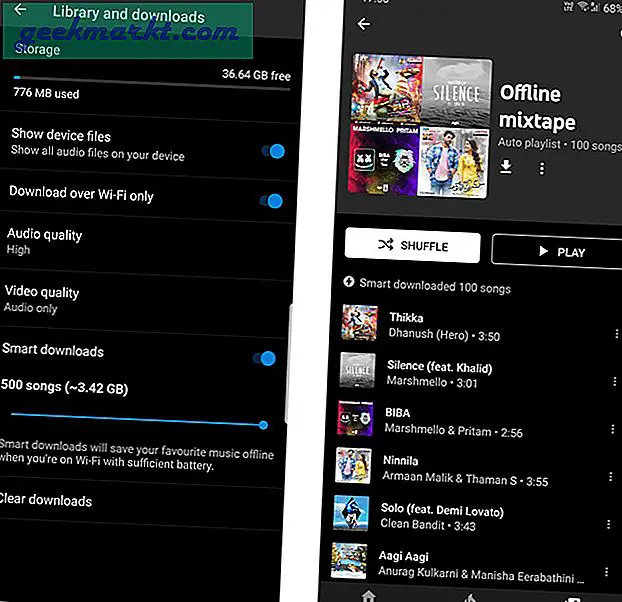
9. अपने फोन ऐप के साथ फोन से पीसी पर संगीत बजाना स्विच करें
YouTube संगीत मोबाइल ऐप और वेब संस्करण दोनों का समर्थन करता है, लेकिन उनके बीच गानों को तुरंत स्विच करने का कोई अंतर्निहित तरीका नहीं है। लेकिन की मदद सेMicrosoft से आपका फ़ोन ऐप, आप वास्तव में फोन और पीसी के बीच गाने स्विच कर सकते हैं। लेकिन आपको फोन पर योर फोन ऐप और पीसी पर एज क्रोमियम इंस्टॉल करना होगा।
इंस्टॉल करने के बाद, आप केवल शेयर विकल्प का चयन करके और अपने फोन ऐप पर क्लिक करके स्विच कर सकते हैं। यदि दोनों डिवाइस एक ही नेटवर्क पर हैं, तो यह अपने आप पीसी पर एज ब्राउजर पर खुल जाता है।
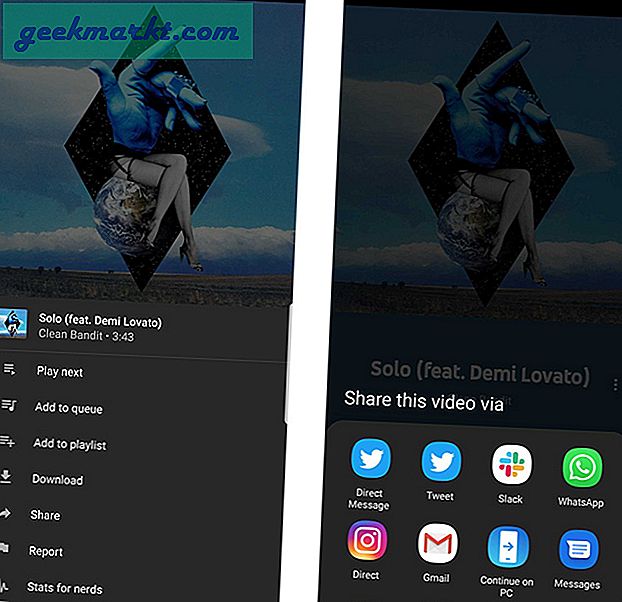
10. स्थानीय संग्रहण से गाने चलाएं
बहुत से स्ट्रीमिंग ऐप्स स्थानीय स्टोर्ज से गाने चलाने का विकल्प प्रदान नहीं करते हैं। यह सुविधा इतनी उपयोगी है कि आपको उन स्थानीय ट्रैकों को चलाने के लिए अपने डिवाइस पर किसी अन्य संगीत ऐप को बनाए रखने की आवश्यकता नहीं है।
आप ऐसा कर सकते हैंलाइब्रेरी सेक्शन में जाकर अपने स्थानीय स्टोरेज तक पहुंचें और आप प्लेलिस्ट, एल्बम, गाने या कलाकार चुन सकते हैं और स्थानीय स्टोरेज सुन सकते हैं youtube म्यूजिक ऑप्शन से डिवाइस फाइल ऑप्शन पर स्विच करके।
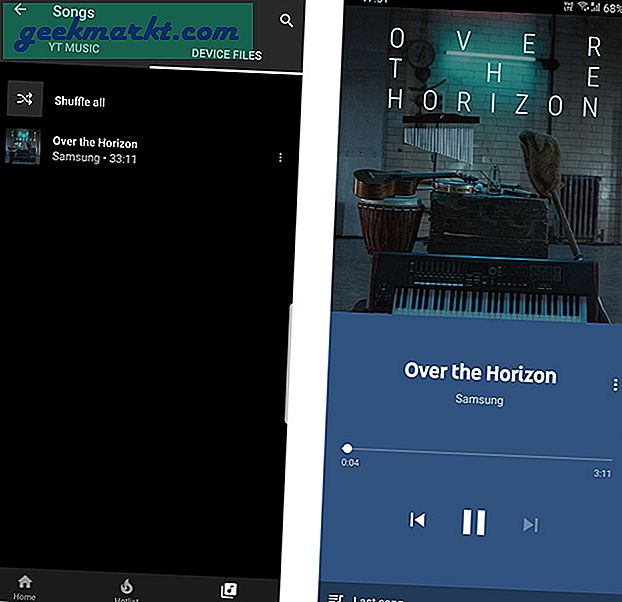
11. स्थान आधारित अनुशंसाओं को रोकें
YouTube Music आपके स्थान के आधार पर गाने भी सुझाता है। लेकिन अगर आप इसके प्रशंसक नहीं हैं या यदि आप किसी अन्य स्थान पर रह रहे हैं, तो आप इस विकल्प को बंद कर सकते हैं ताकि YouTube संगीत इसके आधार पर गाने का सुझाव न देआपके वर्तमान स्थान.
आप इस विकल्प को में पा सकते हैं YouTube संगीत सेटिंग > गोपनीयता और स्थान > और स्थान-आधारित अनुशंसाओं को रोकें नामक विकल्प पर स्विच करें।
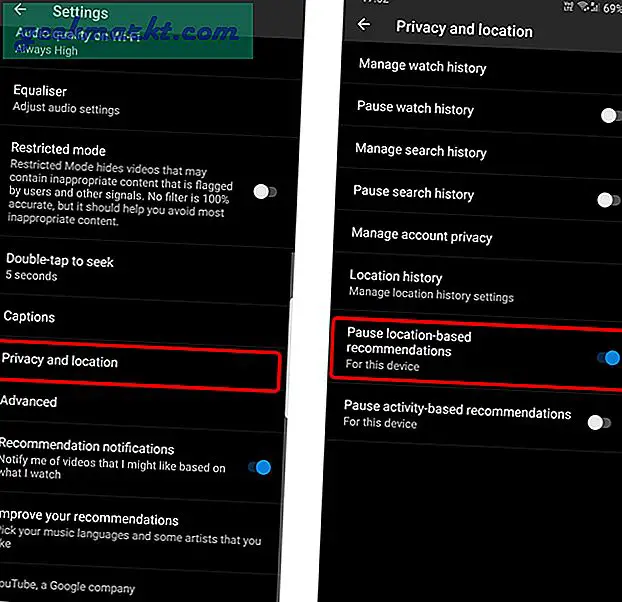
12. ऑडियो गुणवत्ता में सुधार Improve
डिफ़ॉल्ट रूप से, YouTube संगीत की ऑडियो गुणवत्ता सामान्य पर सेट होती है। यदि आप चाहते हैं अपने ऑडियो अनुभव में सुधार करें, आप इसे उच्च पर सेट कर सकते हैं या आप हमेशा उच्च भी चुन सकते हैं। इसमें अधिक डेटा लगता है, लेकिन, आप कर सकते हैंमोबाइल डेटा और वाईफाई के लिए स्वतंत्र रूप से ऑडियो गुणवत्ता चुनें।यह विकल्प आप YouTube Music सेटिंग में जाकर पा सकते हैं।
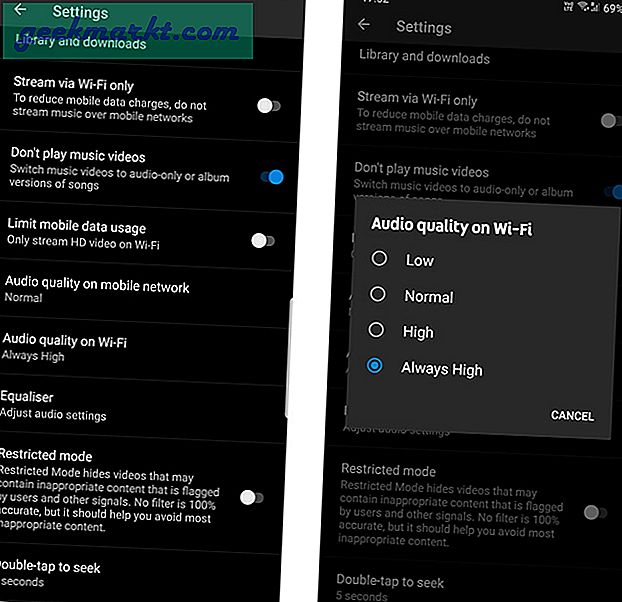
13. टीवी पर YouTube ऐप का इस्तेमाल करें
YouTube संगीत का टीवी पर स्टैंडअलोन एप्लिकेशन नहीं है, लेकिन आप YouTube खोल सकते हैं और साइडबार में संगीत का चयन कर सकते हैं। आप अपनी सभी अनुशंसाओं और प्लेलिस्ट तक पहुंच सकते हैं, लेकिन UI थोड़ा अलग होगा। आप कुछ सुविधाओं को भी याद करते हैं जैसे लापता एक्सप्लोर टैब, लिरिक्स, लाइब्रेरी इत्यादि, ताकि आपको लाइब्रेरी में जाने और इसे आसानी से खोजने के बजाय होमपेज पर अपनी प्लेलिस्ट को खोजना पड़े। इसके अलावा, आप YouTube ऐप से पूरी तरह से ठीक हो सकते हैं। वैसे भी, यदि आप टीवी का उपयोग कर रहे हैं जो इसका समर्थन करता है, तो मैं क्रोम कास्ट विकल्प का उपयोग करना पसंद करता हूं।
14. अपने पसंदीदा कलाकारों के नए गानों की सूचना पाएं
अगर आप किसी कलाकार से दूसरों से ज्यादा प्यार करते हैं,YouTube Music आपको उनके नए गानों की सूचना भेजता है. यह वास्तव में काफी अच्छी सुविधा है लेकिन यह अभी तक सही नहीं है।
उदाहरण के लिए, आप मैन्युअल रूप से कलाकारों का अनुसरण नहीं कर सकते, YouTube संगीत स्वयं निर्णय लेता है। अजीब बात यह है कि अधिसूचना Google ऐप से आती है, इसलिए आप इसे सुनने के लिए क्लिक नहीं कर सकते।
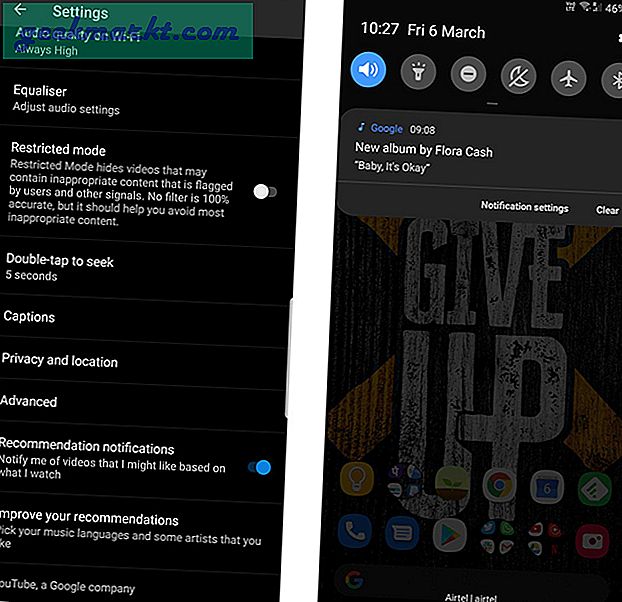
15. अपनी प्लेलिस्ट को अन्य स्ट्रीमिंग सेवाओं के साथ स्थानांतरित या सिंक करें
यदि आप Spotify, Apple Music, या किसी अन्य स्ट्रीमिंग सेवा का उपयोग कर रहे हैं, तो आप अपनी वर्तमान प्लेलिस्ट को खोए बिना भी YouTube Music में बदल सकते हैं। आपउन्हें YouTube Music में स्थानांतरित कर सकते हैंऔर सबसे अच्छी बात यह है कि आप उन्हें सिंक भी कर सकते हैं और आप जो भी बदलाव करेंगे, वे YouTube Music और इसके विपरीत में बदल जाएंगे।
आप साउंडिज़ नामक तृतीय-पक्ष ऐप का उपयोग करके इसे संग्रहीत कर सकते हैं। आपको केवल साउंडआईज़ में दोनों सेवाओं में लॉग इन करना है और स्थानांतरित करना शुरू करना है। विस्तृत प्रक्रिया के लिए,आप इस ट्यूटोरियल को देख सकते हैं.
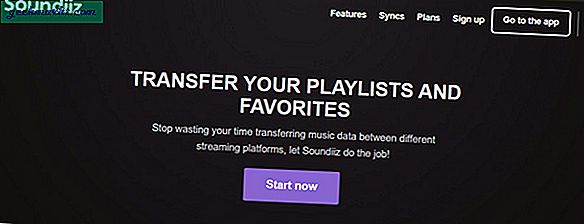
16. आगे और पीछे नल की अवधि बदलें
आप पहले से ही जानते होंगे कि YouTube Music YouTube की तरह ही टैप टू फॉरवर्ड और बैकवर्ड का समर्थन करता है। लेकिन YouTube Music इसकी अवधि बदलने के लिए फीचर को भी सपोर्ट करता है। डिफ़ॉल्ट रूप से, यह 10 सेकंड के लिए सेट है, लेकिन मुझे 5 सेकंड बहुत बेहतर लगे। बस नेविगेट करेंसेटिंग्स> तलाश करने के लिए डबल-टैप करें> अवधि चुनें।
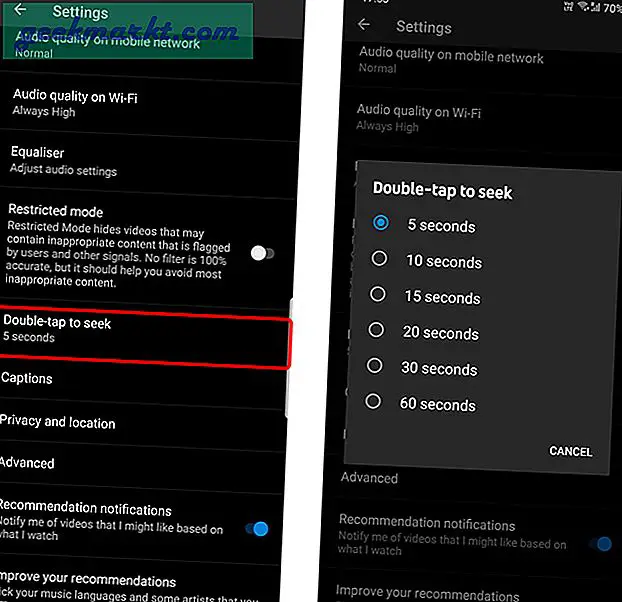
17. स्मार्ट होम इंटीग्रेशन
यह काफी स्पष्ट विशेषता होनी चाहिए क्योंकि YouTube संगीत Google का एक उत्पाद है और उनकी अपनी Google सहायक और Google होम के साथ अच्छी सहभागिता है। YouTube Music को अपनी Assistant से जोड़ने के लिए,Google सहायक सेटिंग खोलें> सेवाएं> संगीत> YouTube संगीत को इससे लिंक करें। अब आप अपनी Assistant या Google Home स्मार्ट स्पीकर को गाना चलाने के लिए कह सकते हैं और यह अपने आप YouTube Music से बजना शुरू हो जाता है
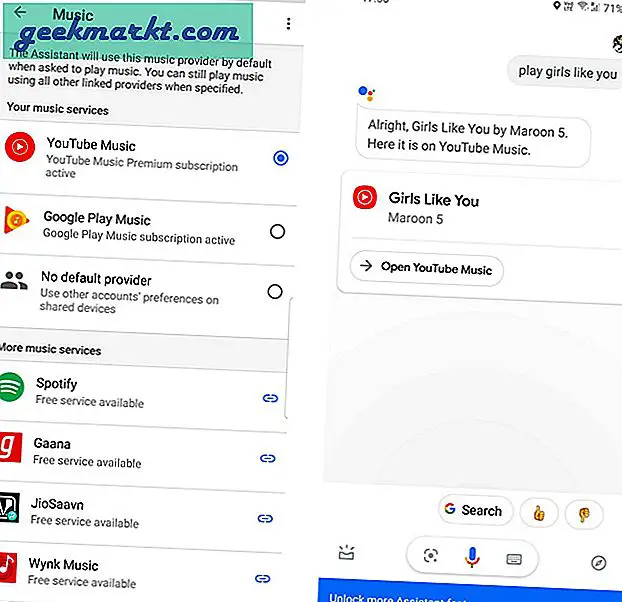
18. Google Assistant की प्लेलिस्ट में गाने जोड़ें
यदि आप उस गीत का नाम जानना चाहते हैं जिसे आप सुन रहे हैं, तो आप Google सहायक से पूछ सकते हैं "यह कौन सा गीत है?"। Google Assistant गाना सुनना शुरू कर देगी और आपको गाने के नाम के साथ-साथ थोड़ा और विवरण भी देगी। लेकिन यदि आप एक YouTube संगीत उपयोगकर्ता हैं, तो आप सीधे उस गीत को अपनी किसी भी मौजूदा प्लेलिस्ट में जोड़ सकते हैं या एक नई प्लेलिस्ट भी बना सकते हैं।
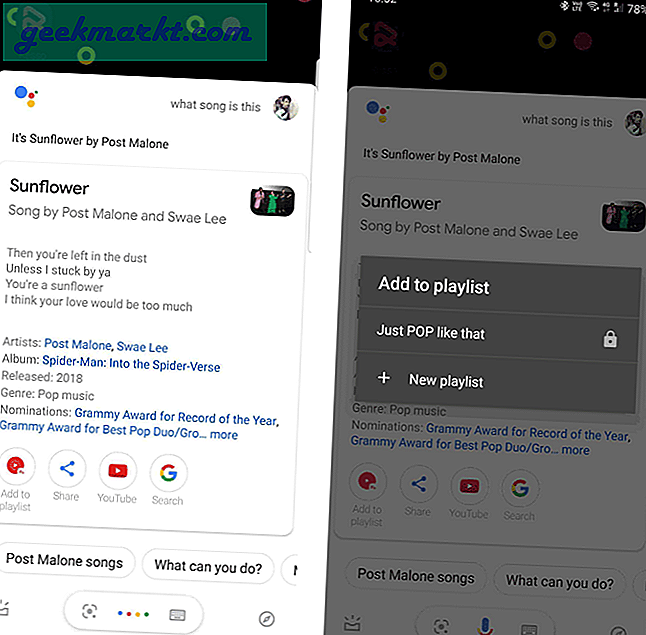
19. Google मानचित्र में YouTube संगीत का उपयोग करें
Google मानचित्र में एक अंतर्निहित संगीत प्लेबैक नियंत्रण है जो ऐप को छोड़े बिना आपकी पसंदीदा संगीत स्ट्रीमिंग सेवा के संगीत को नियंत्रित करने में मदद करता है। अब यूट्यूब म्यूजिक यूजर्स इसका फायदा उठा सकते हैं। यह डिफ़ॉल्ट रूप से उपलब्ध नहीं होगा, लेकिन आप कर सकते हैंइसे Google मानचित्र सेटिंग से सेट करें। लेकिन यह सुविधा YouTube Music के निःशुल्क संस्करण के लिए उपलब्ध नहीं है, आपको YouTube Music प्रीमियम योजना प्राप्त करने की आवश्यकता है।

ऊपर लपेटकर
इनके साथ साथ और भी बहुत से features हैं जैसे गीत, हॉटलिस्ट अनुभाग आपको ट्रेंडिंग संगीत वीडियो दिखाने के लिए, एक ही बार में सभी डाउनलोड साफ़ करने के लिए, डेटा बचाने के लिए वीडियो चलाने से रोकने का विकल्प, आदि। तो YouTube संगीत की आपकी पसंदीदा विशेषता क्या है? चलो टिप्पड़ियों के अनुभाग से पता करते हैं।